Διάφορα κόλπα για να ανοίξετε γρηγορότερα τον Βοηθό Google σε οποιοδήποτε smartphone
συμβουλές και κόλπα Android / / August 05, 2021
Αυτές τις μέρες οι έξυπνοι εικονικοί βοηθοί δημιουργούν το δικό τους χώρο στον κόσμο των smartphone. Μιλώντας για αυτό, ο Βοηθός Google είναι μια από τις αγαπημένες εφαρμογές των χρηστών αυτήν τη στιγμή. Η χρήση του περιλαμβάνει την πραγματοποίηση κλήσεων, υπενθυμίσεων εργασίας, κλήσεων έκτακτης ανάγκης, ειδοποιήσεων πτήσεων κ.λπ. Σε αυτόν τον σύντομο οδηγό, θα σας πούμε πώς να ανοίξετε γρηγορότερα τον Βοηθό Google σε οποιοδήποτε Smartphone.
Συνιστούμε το smartphone σας να λειτουργεί σε Android 5.0 ή σε οποιοδήποτε άλλο λειτουργικό σύστημα. Υπάρχουν διάφοροι τρόποι με τους οποίους μπορεί κανείς να έχει πρόσβαση στον Βοηθό Google. επιτρέψτε μου να σας πω ότι ο εικονικός βοηθός είναι πολύ χρήσιμος. Ωστόσο, δεν το χρησιμοποιώ πολύ συχνά. Ωστόσο, η Google έχει δημιουργήσει αυτήν την εφαρμογή πολύ καλά. ας πούμε ότι έχω μια πτήση να πιάσω αύριο. Σχεδόν 12 ώρες πριν ο Βοηθός θα μου υπενθυμίσει το χρονοδιάγραμμα και το πρόγραμμα πτήσης μου. Ωραίο, έτσι δεν είναι;; Μπορεί να υπάρχουν διάφορες τέτοιες χρήσεις όπου η εφαρμογή θα σας παρέχει έξυπνα πληροφορίες και θα σας ζητήσει μια πορεία δράσης.
Ας δούμε λοιπόν πώς μπορούμε να καλέσουμε τον βοηθό AI μας γρήγορα σε smartphone.

Διάβασε τώρα | Πώς να προσθέσετε τη μηχανή αναζήτησης DuckDuckGo στο Chrome σε Android
Πίνακας περιεχομένων
-
1 Πώς να ανοίξετε το Google Assistant ταχύτερα σε οποιοδήποτε smartphone
- 1.1 Χρήση της εφαρμογής
- 1.2 Κουμπί αφετηρίας
- 1.3 Φωνητική εντολή
- 1.4 Επέκταση τρίτου μέρους
Πώς να ανοίξετε το Google Assistant ταχύτερα σε οποιοδήποτε smartphone
Θα καλύψουμε μερικές από τις βασικές και επίσημες μεθόδους για το άνοιγμα του Βοηθού Google σε smartphone. Αυτά είναι τα πιο συχνά χρησιμοποιούμενα. Επίσης, θα καλύψουμε πώς μπορούμε να χρησιμοποιήσουμε εφαρμογές τρίτων για να προσαρμόσουμε την κλήση του Βοηθού Google.
Χρήση της εφαρμογής
Νωρίτερα δεν υπήρχε αυτόνομη εφαρμογή για τον Βοηθό Google. Ωστόσο, υπάρχει τώρα μια εφαρμογή διαθέσιμη για αυτό. Απλά πρέπει κατεβάστε το από το play store. Στη συνέχεια, όπως οποιαδήποτε άλλη εφαρμογή, θα τη βρείτε στο συρτάρι εφαρμογών. Απλώς αγγίξτε το για να ανοίξετε τον Βοηθό Google όποτε θέλετε.
Για συσκευές που λειτουργούν με χαμηλότερες προδιαγραφές υλικού, υπάρχει επίσης το Google Assistant Go που βασίζεται στην ιδέα του Android Go.
Κουμπί αφετηρίας
Σε περίπτωση που χρησιμοποιείτε ένα smartphone που διαθέτει φυσικό κουμπί αρχικής σελίδας, στη συνέχεια πατώντας το για λίγο, μπορείτε να καλέσετε τον Βοηθό Google
Σήμερα, διαθέτουμε smartphones χωρίς κουμπί στο σπίτι, οπότε από πού φέρνουμε το κουμπί home. Εάν χρησιμοποιείτε οποιοδήποτε πιο πρόσφατο λειτουργικό σύστημα Android, τότε στις περισσότερες συσκευές μπορείτε να δημιουργήσετε ένα εικονικό αρχικό κουμπί. Ναι, αυτές τις μέρες έχουμε συστήματα πλοήγησης με κίνηση. Λοιπόν, πρέπει να μεταβείτε στις Ρυθμίσεις της συσκευής σας και απλώς να αλλάξετε απλώς το σύστημα πλοήγησης χειρονομίας στο κουμπί αρχικής σελίδας, πλοήγηση πίσω κουμπιού
Έχω ένα OnePlus 6T που δεν συνοδεύεται από φυσικό αρχικό κουμπί. Έτσι, αντ 'αυτού, χρησιμοποιώ το εικονικό κουμπί αρχικής σελίδας. απλά, πατήστε παρατεταμένα για να ενεργοποιήσετε τον Βοηθό Google. Είναι τόσο εύκολο.
Φωνητική εντολή
Σε αυτήν τη μέθοδο, πρέπει να πούμε Hey Google, OK Google για να ανοίξετε γρήγορα τον Βοηθό Google. Ωστόσο, πρέπει να το ρυθμίσετε πρώτα πριν το χρησιμοποιήσετε.
- Ανοίξτε το Google Assitant
- Χρησιμοποιήστε το κουμπί πυξίδας στη δεξιά πλευρά για να το ανοίξετε Εξερευνώ
- Τώρα μπορείτε να δείτε το δικό σας Λογαριασμός Gmail στην επάνω δεξιά γωνία
- Πατήστε σε αυτό> Επιλογή Ρυθμίσεις

- Τώρα πατήστε Βοηθός > μετακινηθείτε προς τα κάτω στο Βοηθητικές συσκευές
- Πατήστε Τηλέφωνο
- Τώρα ενεργοποιήστε την εναλλαγή δίπλα στο Voice Match.

Λοιπόν, το μόνο που χρειάζεται να πείτε Γεια Google για να ανοίξετε τον Βοηθό Google. Μπορείτε επίσης να καλέσετε τον εικονικό βοηθό όταν η συσκευή είναι κλειδωμένη. Δείτε το παρακάτω στιγμιότυπο οθόνης. Μπορείτε να δείτε ένα σύμβολο κλειδώματος που δηλώνει ότι η συσκευή είναι κλειδωμένη. Απλώς χρησιμοποίησα τη hey Google Voice Command για να ενεργοποιήσω τον βοηθό.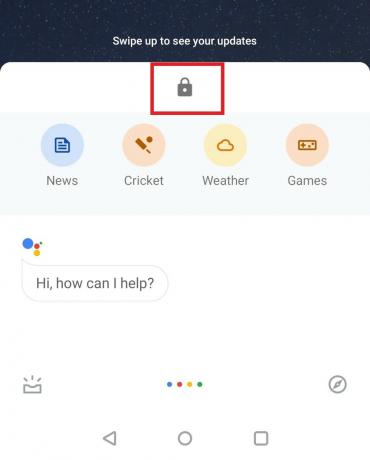
Κοίτα αυτό | Πώς να διορθώσετε τη Μουσική Google Play που δεν εμφανίζει τα ίχνη
Επέκταση τρίτου μέρους
Υπάρχουν επίσης επεκτάσεις τρίτων που μπορείτε να χρησιμοποιήσετε για να αντιστοιχίσετε ένα κουμπί υλικού στον Βοηθό Google. Έτσι, πατώντας ένα συγκεκριμένο κουμπί μπορείτε να ανοίξετε τον Βοηθό Google πιο γρήγορα. Για αυτό, θα χρησιμοποιήσουμε την εφαρμογή Button Mapper.
- Κατεβάστε το APK από το Play Store
[googleplay url = " https://play.google.com/store/apps/details? id = flar2.homebutton & hl = en_US "] - Εγκαταστήστε το και ανοίξτε την εφαρμογή
- Στη συνέχεια επιλέξτε Χαμήλωσε το καθώς θα αναθέσουμε τον Βοηθό Google σε αυτό το κουμπί
- Στο Volume Down ενεργοποιήστε Προσαρμόστε
- Πατήστε Παρατεταμένο πάτημα. Αυτό σημαίνει να καλέσετε τον Βοηθό, θα πατήσουμε παρατεταμένα το κουμπί μείωσης έντασης.
- Στη συνέχεια, θα δείτε ένα αναπτυσσόμενο μενού Ενέργεια, από το οποίο πρέπει να επιλέξετε Βοηθός.
- Ακολουθήστε το παρακάτω στιγμιότυπο οθόνης για να κατανοήσετε τα βήματα που εξηγούνται παραπάνω.

Λοιπόν, αυτό είναι, παιδιά. Αυτοί ήταν οι διάφοροι επίσημοι και μη επίσημοι τρόποι για να ανοίξετε τον Βοηθό Google πιο γρήγορα σε οποιοδήποτε smartphone ANdroid. Ελπίζουμε ότι αυτός ο οδηγός σας βοήθησε.
Μπορεί να σου αρέσει επίσης,
- Τρόπος επίλυσης ζητήματος λευκής οθόνης του Google Play Store
Η Swayam είναι επαγγελματίας τεχνικός blogger με μεταπτυχιακό τίτλο στις εφαρμογές υπολογιστών και έχει επίσης εμπειρία με την ανάπτυξη Android. Είναι θαυμαστός του Stock Android OS. Εκτός από το blogging τεχνολογίας, λατρεύει τα παιχνίδια, τα ταξίδια και το παιχνίδι / διδασκαλία κιθάρας.



